PPT中的智能图形功能如何使用
来源:网络收集 点击: 时间:2024-03-13【导读】:
PPT中的智能图形功能如何使用呢?经验介绍如下。品牌型号:联想g480系统版本:win10软件版本:PPT2016方法/步骤1/4分步阅读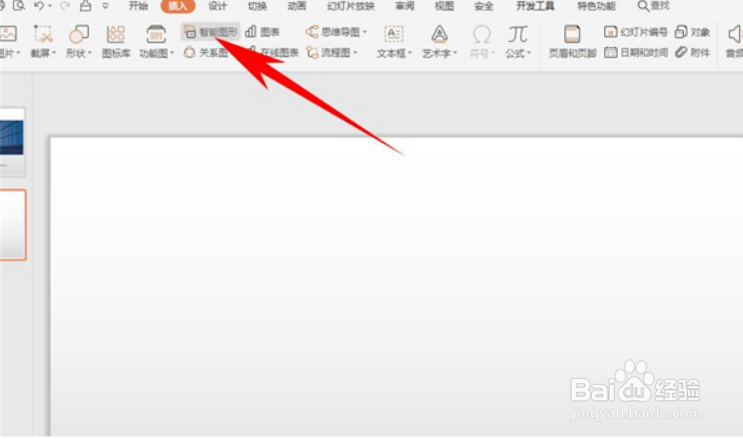 2/4
2/4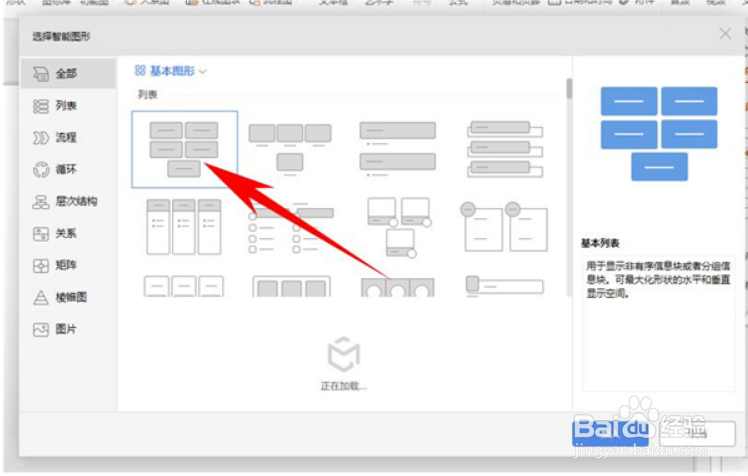 3/4
3/4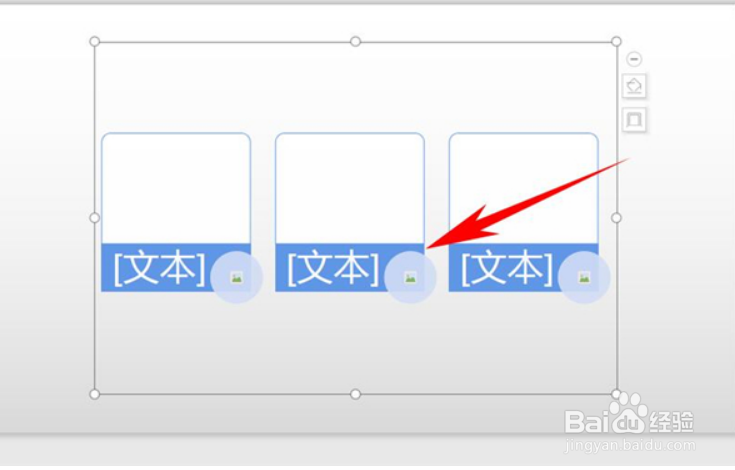 4/4
4/4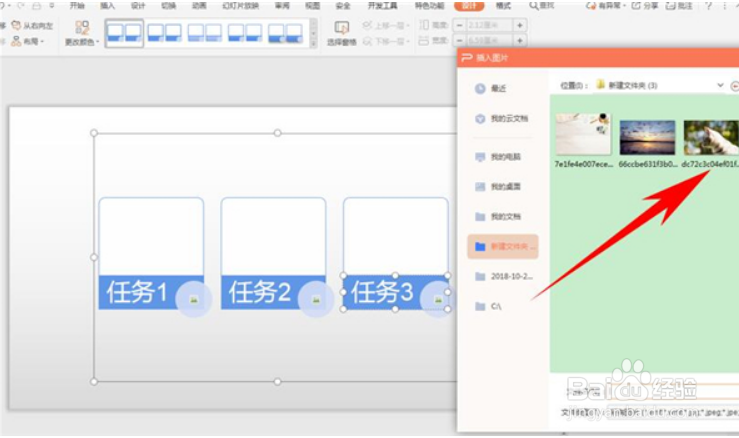
单击工具栏【插入】下的【智能图形】。
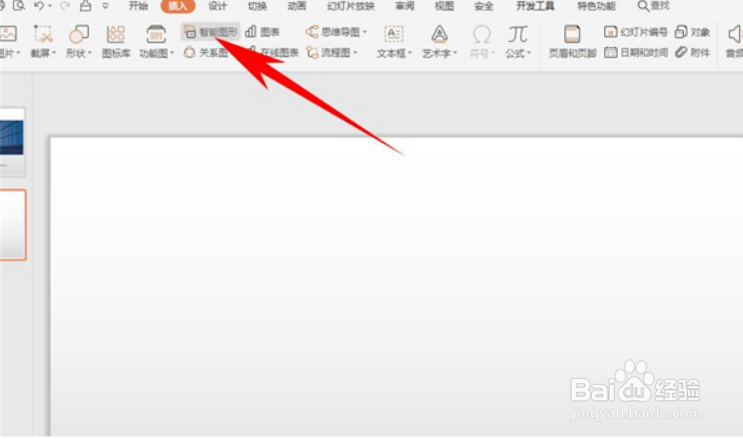 2/4
2/4弹出【选择智能图形】的对话框,可看到左边一整列,都是智能图形的各种基本图形,用户可以根据需要自行选择添加。选中后单击【插入】即可。
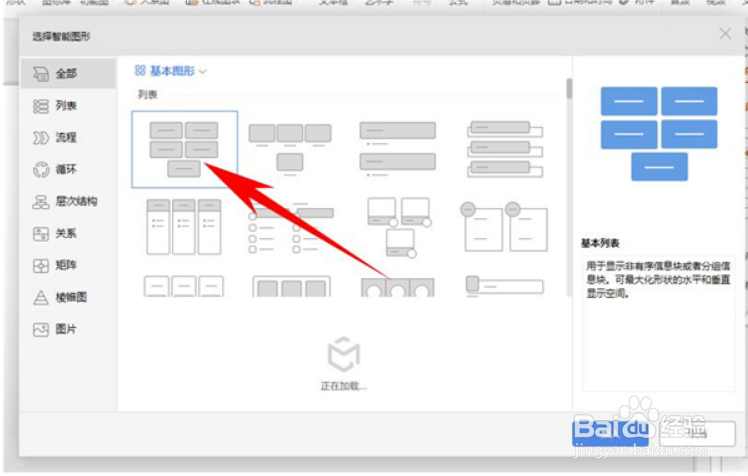 3/4
3/4看到幻灯片当中就已经插入一个智能图形了。
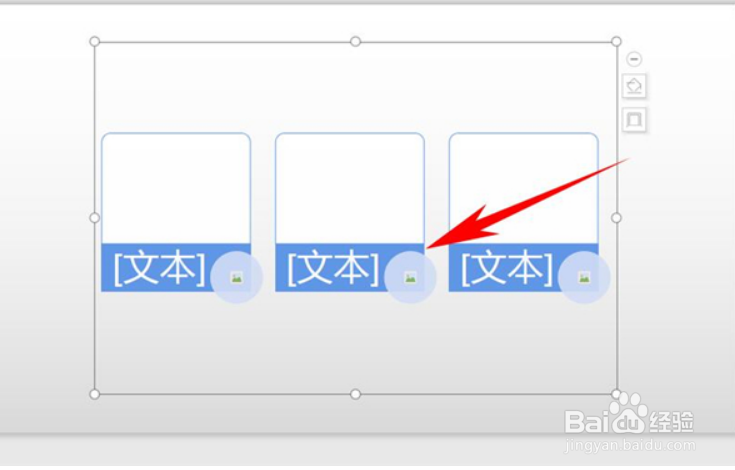 4/4
4/4可以单击文本,在文本框中输入相应内容,也可以单击圆形的图片标志,弹出【插入图片】的对话框,选择图片插入即可。
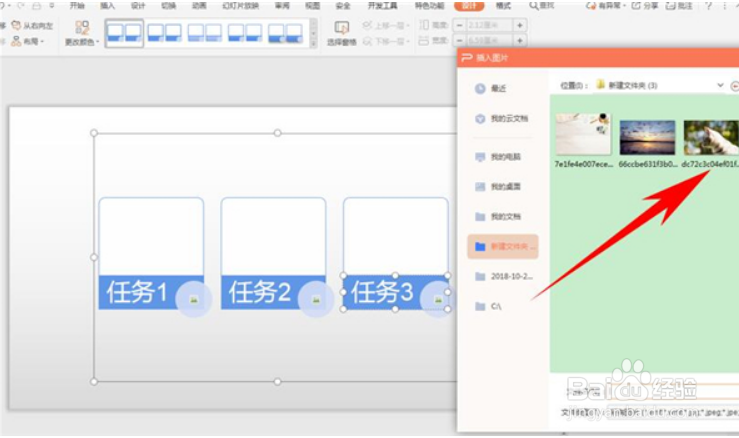
版权声明:
1、本文系转载,版权归原作者所有,旨在传递信息,不代表看本站的观点和立场。
2、本站仅提供信息发布平台,不承担相关法律责任。
3、若侵犯您的版权或隐私,请联系本站管理员删除。
4、文章链接:http://www.1haoku.cn/art_338425.html
上一篇:如何在华为天气进行街道定位?
下一篇:支付宝怎么添加常用应用到理财首页
 订阅
订阅